Cara Mematikan Laptop
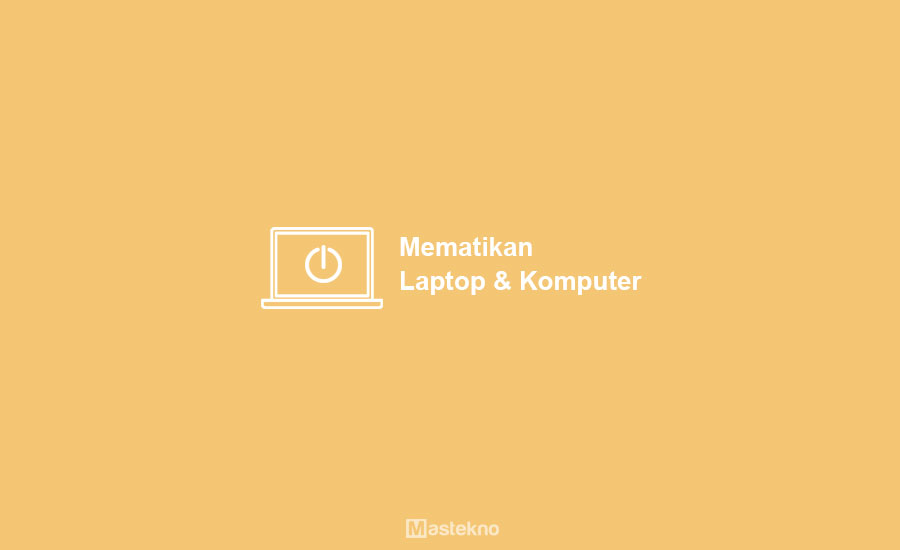
Kadang saat kita sedang menggunakan laptop kita untuk mengerjakan sesuatu atau melakukan sesuatu tiba-tiba laptop kita hang dan tidak mau merespon perintah kita.
Masalah ini bukan cuma terjadi pada laptop saja, bahkan PC pun kadang mengalami masalah yang sama seperti ini. Jika kalian mengalami hal ini, mau tidak mau kalian harus mengambil keputusan terhadap komputer kaliian yang hang ini.
Jika laptop atau komputer kalian tiba-tiba hang dan tidak mau merespon perintah yang kalian berikan dan tidak ada tanda-tanda perintah yang kalian berikan berjalan.
Maka cara yang bisa kalian gunakan untuk mengatasi masalah ini adalah dengan merestart atau mematikan laptop kalian secara paksa. Untuk kalian yang sering menggunakan komputer dan mempelajari ilmu komputer, tentunya hal ini sudah tidak asing lagi.
- Cara Mematikan Laptop
- Cara Mematikan Laptop Windows 10
- 1. Mematikan Melalui Start
- 2. Menggunakan Keyboard
- 3. Membuat Shortcut Shutdown Sendiri
- 4. Mengganti Tombol Power
- 5. Mematikan Laptop dengan CMD
- Cara Mematikan Laptop PC Lewat Keyboard
- Cara Mematikan Laptop yang Tidak Bisa di Shutdown
- 1. Perbaiki Registry
- 2. Bersihkan File Sampah
- 3. Uninstall Aplikasi Tidak Penting
- 4. Membersihkan Virus
- 5. Matikan Laptop secara Paksa
- 6. Uninstall Driver
- 7. Install Ulang Windows 10
- 8. Ganti Hardware yang Bermasalah
- Cara Mematikan Laptop yang Hang
- 1. Menutup Applikasi Macet
- 2. Menutup di Task Manager
- 3. Menekan tombol Restart di CPU
- 4. Mematikan Komputer / Laptop Paksa
- Cara Mematikan Laptop di Windows 8
Cara Mematikan Laptop
Banyak laptop yang hang dan crash karena terlalu banyak diinstall aplikasi yang seharusnya tidak diisntall pada laptop tersebut. Sebelum melakukan penginstallan aplikasi seharusnya kalian cek spesifikasi hardware laptop kalian terlebih dahulu.
Dan jika sudah terlanjur kalian bisa menggunakan beberapa cara berikut ini untuk mematikan laptop atau pc kalian yang sudah terlanjut hang atau crash. Berikut ini cara mematikan laptop.
Cara Mematikan Laptop Windows 10
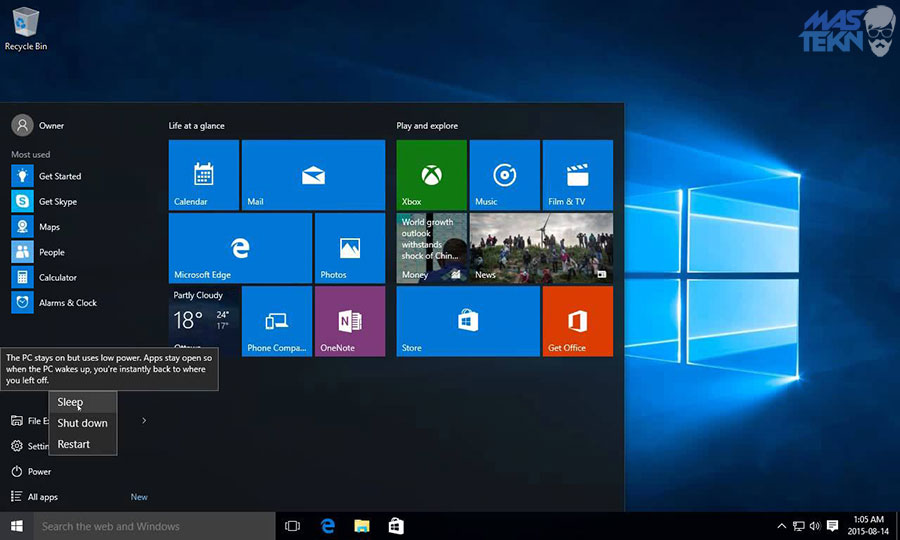
Ketika ingin mematikan laptop tentunya kita akan mencari tombol shudownnya dimana, hal ini berlaku untuk semua jenis windows baik itu windows 7,8 maupun 10.
Contohnya pada windows 7, tombol shutdown berada di menu start, kemudian power dan shutdown. Untuk windows 8, tombol shutdown berada di charm bar.
Dan untuk windows 10 hampir sama seperti win 7 yaitu melalui start. Berikut adalah cara mematikan windows 10 dengan benar.
1. Mematikan Melalui Start
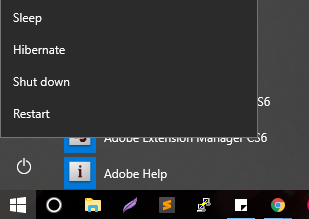
Jika kalian mengklik pada tombol Start, akan muncul banyak sekali shortcut.
- Klik tombol logo windows / start.
- Klik icon tombol power.
- Klik shutdown
2. Menggunakan Keyboard
Cara ini sama seperti cara mematikan windows 10 yang sudah kita bahas sebelumnya, cara ini bisa kalian sudah ada sejak jamannya Windows XP, dan cara ini sampai sekarang masih bisa digunakan.
Untuk mematikan Windows dengan keyboard caranya mudah, silahkan kalian ke dekstop terlebih dahulu kemudian tekan ALT+F4 dan Enter.
3. Membuat Shortcut Shutdown Sendiri
Untuk mematikan laptop dengan sistem operasi Windows 10, kita juga bisa membuat shortcut sendiri untuk mematikan laptop kita lohh. Dimana kalian tinggal menaruh shortcut tersebut di dekstop. Dan jika shotcut tersebut kalian klik atau enter, maka komputer atau laptop kalian akan mati.
Selain itu kalian juga menjadi icon shortcut shut down tersebut dengan cara klik kanan pada shotcut >> Properties >> Change icon >> Pilh Icon >> OK. Setelah itu bisa kalian lihat apakah icon tersebut berubah atau tidak.
4. Mengganti Tombol Power
Cara berikutnya ini saya sarankan untuk kalian gunakan pada saat keadaan darurat saja, misalnya saat kalian sedang hal-hal yang bersifat pribadi dengan laptop kalian dan tiba-tiba ada seseorang yang tidak diinginkan datang.
Cara ini sangatlah mudah, caranya kalian tinggal mengganti tombol power kalian menjadi tombol shutdown. Pada umumnya ketika kalian menekan tombol power laptop yang menyala maka laptop akan berada pada mode sleep.
Cara untuk menggantinya adalah silahkan kalian
- Masuk ke Control Panel >> Hardware & Sound.
- kemudian pada opsi Power Options silahkan kalian pilih Change what the power off buttons do.
- Lalu silahkan kalian ubah When I press the power button dari Sleep menjadi Shutdown >> OK.
5. Mematikan Laptop dengan CMD
Cara mematikan laptop dengan menggunakan cmd atau command promt masih jarang yang menggunakannya. Kebanyakan orang mematikan komputer melalui menu Start > Shutdown.
Ternyata kalian juga bisa mematikan komputer kalian dengan menggunakan CMD, dan tampilannya akan sangat berbeda dengan melalui menu Start.
Command Prompt (CMD) adalah sebuah apliaksi atau fitur bawaan dari windows yang bisa kita gunakan untuk memasukan perintah dan intruksi ke dalam komputer atau laptop kita.
Perintah atau command prompt ini adalah sebuah tulisan yang gunanya memrintahkan komputer untuk melakukakn sesuatu. Berikut ini adalah cara mematikan komputer melalui cmd.
Pertama silahkan kalian masuk ke cmd caranya adalah dengan menekan tombol Win + R >> ketik CMD >> Enter.
Lalu ikuti step dibawah ini:
Mematikan Langsung
- Masuk ke CMD
- Setelah masuk silahkan kalian ketik exe -s
- Enter
Setelah itu akan muncul sebuah pemberitahuan dan akan langsung shutdown atau mati.
Selain itu kalian juga bisa mewaktu / timer komputer kalian saat shutdown loh, berikut adalah caranya.
Mematikan Dengan Jeda Waktu
- Masuk ke CMD
- Setelah masuk silahkan kalian ketikkan exe -s -t 60
- Enter
Note: satuan waktu untuk timer di sini adalah detika atau secon, jadi angka 60 diatas tadi berarti 60 detik/secon. Kalian bisa mengubah waktu tersebut sesuai keinginan kalian sendiri.
Setelah kalian mengetikkan perintah di atas tadi, maka komputer akan mati setelah 60 detik dimulai dari kalian memberikan perintah atau interuksi di CMD tersebut. Fitur timer ini mirip seperti fitur yang ada pada TV yang memberikan waktu Sleep.
Mematikan dengan Pesan Notifikasi
- Masuk ke CMD
- Setelah masuk silahkan kalian ketikkan exe -s -t 60 -c “tuliskan pesan kalian sebelum komputer shutdown”
- Enter
Jika kalian mengetikkan perintah tersebut, maka sebelum komputer mati akan muncul pesan “tuliskan pesan kalian sebelum shutdown” di layar monitor kalian.
Membatalkan Shutdown dengan CMD
- Masuk ke CMD
- Setelah masuk silahkan kalian ketikkan exe -a
- Enter
Cara Mematikan Laptop PC Lewat Keyboard

Beda lagi jika kalian menggunakan laptop kalian untuk menjalankan aplikasi atau software yang sangat membebani laptop kalian, tentunya akan memakan waktu yang cukup lama sampai proses shutdown berlangsung.
Nah untuk mengatasi hal tersebut, bis juga loh mematikan laptop dengan keyboard. Terbukti bisa dilakukan dengan mudah dan cepat.
Berikut ini adalah cara mematikan laptop lewat keyboard.
1. Windows XP
Terdapat dua cara antara lain:
- Selain itu kalian juga bisa mematikan laptop win xp dengan tombol ALT + F4, kemudian menekan tombol
- Tekan tombol Windows >> U+U Jadi silahkan kalian tekan tombol Windows + U + U maka setelah itu komputer atau laptop kalian akan mati.
2. Windows 7
Terdapat dua cara yaitu:
- Tekan tombol ALT + F4, kemudian Enter. Untuk cara ini kalian harus berada di dekstop terlebih dahulu supaya bisa berhasil. Jika kalian menggunakan tombol ini saat membuka aplikasi, maka aplikasi tersebut akan tertutup (mirip tombol close).
- Tekan tombol Windows >> tekan tombol A >> kemudian Enter. Cara ini sangatlah mudah dan simple, hanya dengan dua langkah kalian bisa mematikan laptop kalian dalam posisi apapun baik itu di dekstop atau pun tidak di dekstop.
3. Windows 10 & Windows 8/8.1
Cara ini masih sama seperti cara sebelumnya yaitu dengan menggunakan tombol ALT + F4. Kalian juga harus memastikan bahwa kalian sudah berada di dekstop saat menggunakan tombol ini.
Jika kalian ingin mematikan laptop atau komputer kalian langsung saja tekan Enter setelah menekan tombol ALT+F4.
Cara Mematikan Laptop yang Tidak Bisa di Shutdown
Tentunya kalian pernah mengalami atau menjumpai laptop yang tidak bisa di shutdown atau tidak merespon ketika di shutdown. Meskipun kalian sudah shutdown komputer berulang-ulang, komputer atau laptop tersebut tetap tidak mau mati.
Saat kalian mengalami hal ini tentunya kalian merasa bingung bagaimana cara mematikannya padahal sudah coba di shutdown berulang kali.
Bahkan tak jarang orang-orang menganggap ini disebabkan oleh virus pada komputer kita. Memang benar kadang virus ini bisa menyebabkan komputer atau laptop kita rusak dan error sehingga sistem dan hardware tidak bisa bekerja semestinya.
Saat komputer atau laptop kalian tidak bisa dishutdown, bisa saja itu karena kerusakan pada hardware kalian. Berikut adalah cara mematikan komputer yang tidak bisa dishutdown.
Komputer atau laptop yang tidak bisa dimatikan atau di shutdown tidak selalu disebabkan oleh adanya virus. Malahan yang paling banyak menyebabkan komputer tidak bisa dishutdown adalah software.
Namun tidak menutup kemungkinan juga disebabkan oleh kerusakan hardware. Berikut ini adalah cara mematikan laptop pc yang tidak bisa shutdown karena masalah tadi.
1. Perbaiki Registry
Peran dari registry windows sangatlah penting, registry ini bagaikan tempat untuk menyimpan perintah itu sendiri.
Jadi jika registry ini error maka windows yang kalian gunakan akan bermasalah, dan salah satu masalah yang bisa terjadi adalah windows kalian tidak bisa dimatikan.
Untuk memperbaiki registry tidaklah sulit, kalian bisa menggunakan bantuan dari aplikasi pihak ketiga seperti Ccleaner dan sebagainya. Jika kalian menggunakan aplikasi caranya sangat mudah, tinggal klik-klik saja.
Setelah kalian memperbaiki registry tersebut biasanya laptop akan kembali bisa dishutdown seperti biasanya.
Baca Juga: Cara Membersihkan Registry.
2. Bersihkan File Sampah
Cara berikutnya yang bisa kalian lakukan adalah membersihkan laptop atau komputer kalian dari file-file sampah yang tidak perlu.
Maksud sampah disini bukanlah sampah seperti debu, bungkus makanan, dan sebagainya yahhh. Maksud sampah disini adalah file sampah seperti history dari browser, sisa program aplikasi dan sebagainya.
Untuk membersihkan file sampah yang ada pada komputer laptop kalian, kalian bisa menggunakan aplikasi pembersih seperti Ccleaner dan sebagainya. Setelah kalian menginstall aplikasi tersebut pastinya kalian tahu bagaimana cara menggunakannya.
3. Uninstall Aplikasi Tidak Penting
Selain file sampah, kalian juga harus menghapus atau menguninstall aplikasi-aplikasi yang tidak diperlukan karena menginstall banyak aplikasi bisa memperlambat kinerja dari komputer kalian, berikut solusi mengatasi laptop lemot.
Bahkan gara-gara sebuah aplikasi komputer kalian bisa error dan tidak bisa dimatikan. Jadi sebaiknya kalian hanya menginstall aplikasi yang benar-benar kalian perlukan saja.
Baca Juga: Cara Mempercepat Kinerja Laptop.
Oleh karena itulah jika komputer laptop kalian mempunyai banyak sekali aplikasi di dalamnya, sebaiknya hapuslah sebagian aplikasi tersebut yang kalian anggap tidak terlalu atau bahkan tidak diperlukan.
Ketika komputer laptop kalian sudah terasa kembali ringan saat digunakan, cobalah untuk kembali mematikan komputer kalian.
Baca Juga: Cara Menghapus Aplikasi di Laptop PC.
4. Membersihkan Virus
Laptop yang tidak bisa dimatikan bisa juga disebabkan oleh adanaya virus dalam laptop tersebut. Ada kasus dimana sebuah virus menyebabkan registry error.
Oleh karena itu jika kalian sudah menggunakan cara-cara sebelumnya namun belum berhasil, kalian bisa coba untuk scan komputer kalian siapa tahu ada virusnya kemudian bersihkan atau hapus virus tersebut.
Maka bisa memakai aplikasi antivirus di laptop, Dan jangan lupa perbaiki resgistrynya terlebih dahulu dan cobalah matikan kembali laptop kalian.
5. Matikan Laptop secara Paksa
Umumnya mematikan laptop yang benar adalah dengan menekan Windows kemudian Shutdown.
Namun jika kalian mengalami kondisi dimana kalian tidak bisa melakukannya, disebabkan oleh beberapa hal seperti lag dan laptop tidak merespon perintah kalian bisa mematikan laptop secara paksa.
Caranya adalah menekan tombol power selama kurang lebih 15 detik sampai laptop mati. Meskipun cara ini sangat ampuh, namun sangat tidak disarankan untuk digunakan.
6. Uninstall Driver
Driver pada laptopp sangatlah penting, tanpa adanya driver laptop kita tidak akan bekerja dengan baik karena tidak bisa terhubung ke pheripheral lain.
Namun kada kita memasang sebuah driver yang tidak cocok dan menyebabkan laptop kita jadi tidak bisa dimatikan, dan disini harus menghapus driver tersebut supaya laptop bisa dimatikan.
Bila kalian memang benar-benar membutuhkan driver tersebut, sebaiknya carilah driver yang benar-benar cocok dengan perangkat kalian, jangan asal memasang driver pada laptop kalian.
Kalian bisa mencari driver yang cocok berdasarkan merk dari laptop yang kalian gunakan. Biasanya situs resmi dari laptop tersebut menyediakan driver-driver yang dibutuhkan laptop tersebut.
Apabila kalian sudah menggunakan cara ini namun tetap tidak berhasil, maka kalian terpaksa harus menggunakan cara berikut ini.
7. Install Ulang Windows 10
Jika kalian telah menggunakan beragam cara di atas namun tetap tidak berhasil dan masalah tersebut berulang kali muncul, maka kalian bisa coba untuk menginstall ulang sistem operasi windows pada laptop kalian.
Kalian bisa menginstall ulangnya dengan menggunakan windows 7, 8 atau windows 10 sesuai keinginan kalian. Jika ingin install ulang, simak cara install ulang windows 10.
Biasanya setelah kalian menginstall ulang sistem operasinya, semua masalah yang ada pada laptop kalian sebelum di install ulang akan hilang dan sudah teratasi.
Disini saya sarankan jangan hanya melakukan repair, karena dalam waktu yang dekat masalah yang serupa akan datang kembali.
8. Ganti Hardware yang Bermasalah
Cara terakhir yang bisa kalian gunakan untuk mematikan windows yang tidak bisa dimatikan adalah dengan mengganti hardware laptop atau komputer kalian yang bermasalah.
Hardware laptop seperti hardisk, ram, memori, processor yang bermasalah memang bisa menyebabkan laptop kalian yang tidak bisa dimatikan.
Jadi disarankan untuk menggantinya jika memang bermasalah, silahkan kalian ganti ke tempat servis laptop komputer jika tidak bisa menggantinya sendiri.
Cara Mematikan Laptop yang Hang
Sering kali sebuah program pada laptop hang / macet sehingga tidak bisa dijalankan, hal ini umumnya disebabkan karena mesin laptop tersebut terlalu lama hidup atau terlalu panas karena terus-terusan digunakan sehingga menjadi not responding atau yang biasa disebuat ngehang.
Hang ini biasanya ditandai dengan komputer yang tidak merespon dan layar menjadi blank dikarenakan program yang macet.
Ada juga laptop yang jika suhunya terlalu panas, laptop tersebut secara otomatis akan mematikan dayanya. Ada beberapa cara yang bisa kalian gunakan untuk mematikan laptop atau komputer kalian yang hang, diantaranya adalah sebagai berikut.
1. Menutup Applikasi Macet
Cara pertama yang bisa kalian gunakan untuk mematikan laptop kalian yang hang adalah menutup program yang macet tersebut.
Kalian bisa menutup program tersebut dengan cara menekan tombol ALT+F4 atau jika mouse kalian masih bisa digerakan.
Silahkan kalian dengan menekan tombol close atau silang yang ada disebelah pojok kanan atas.
2. Menutup di Task Manager
Menutup program dengan menggunakan task manager merupakan alternatif yang bisa kalian gunakan jika cara yang pertama tadi tidak berhasil. Karena biasanya program yang ngehang tidak bisa ditutup dengan menggunakan mouse atau dengan ALT+F4 dan cara normal lainnya.
Untuk menutup program tersebut kita harus End Task program yang hang tersebut melalui task manager.
Caranya buka task manager dengan cara tekan tombol CTRL+SHIFT+ESC, kemudian pilih program yang ngehang dan end task program tersebut.
Kadang program itu macet total dan kita harus logout atau restart komputer kita dengan cara CTRL+ALT+DEL, maka setelah itu akan muncul beberapa pilihan yaitu shutdown, logout, restart, task manager, change a password dan sebagainya.
Silahkan kalian pilih Shutdown atau restart supaya program tersebut menutup dengan sendirinya.
3. Menekan tombol Restart di CPU
Ketika laptop kita hang dan kita tidak bisa menekan tombol apapun di keyboard dan mouse maka satu-satunya cara adalah dengan mematikan atau merestart komputer atau laptop tersebut secara paksa.
Untuk melakukan restart kalian bisa menekan tombol restart yang ada pada cpu kalian, tombol restart ini biasanya tidak tersedia di laptop namun ada juga laptop yang menyediakan tombol restart.
Letak tombol restart biasanya berada di dekat tombol Power di CPU komputer.
4. Mematikan Komputer / Laptop Paksa
Jika cara-cara di atas tidak berhasil maka kalian juga bisa mematikan laptop atau komputer tersebut secara paksa. Caranya adalah dengan menekan tombol power atau on selama kurang lebih 10 detik, setelah itu komputer akan mati dengan sendirinya.
Khusus untuk komputer kalian bisa langsung mencabut sumber daya cpu, maka komputer akan langsung mati.
Cara ini boleh kalian lakukan ketikan kalian benar-benar tidak bisa melakukan apa-apa lagi dan sangat terpaksa. Kalian tidak boleh terlalu sering menggunakan cara ini karena bisa merusak motherboard pada komputer kalian.
Cara Mematikan Laptop di Windows 8
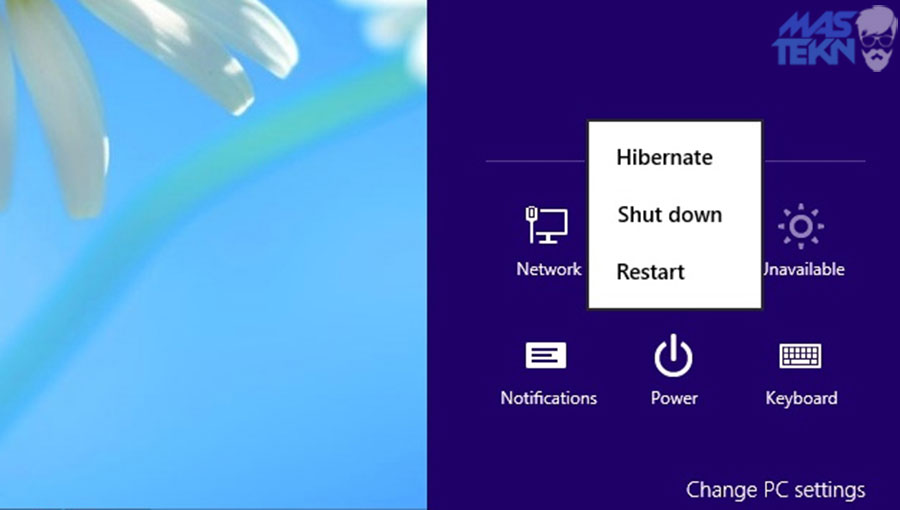
Dalam perkemebangan Windows dari Windows 7 ke Windows 8, banyak sekali mengalami perubahan tampilan dan menu.
Salah satu perubahan yang ada di Windows 8 adalah tombol power options atau tombol untuk mematikan Windows. Berikut ini adalah cara untuk mematikan Windows 8.
1. Mematikan Windows dengan Tombol
Cara ini merupakan cara pertama dan cara resmi yang dianjurkan oleh pihak Microsoft untunk mematikan laptop dengan sistem operasi windows 8.
Caranya adalah dengan mengarahkan cursor ke pojok kanan bawah atau atas sampai dengan Charm Bar muncul >> Settings >> Power >> kemudian silahkan kalian pilih Sleep, Restart atau Shutdown sesuaik kebutuhkan kalian.
2. Mematikan Windows dari Dekstop
Cara mematikan Windows melalui dekstop ini bukan cuma berlaku untuk Windows 8 saja, melainkan berlaku untuk semua Windows.
Caranya adalah pastikan terlebih dahulu kalian berada di Dekstop:
- Kemudian setelah itu silahkan kalian tekan tombol ALT + F4 (Shutdown Windows akan muncul)
- Silahkan kalian pilih Shutdown, Sleep, Restarat, Sign Out atau Switch User.
- Cara ini memerlukan waktu sekitar 3-4 detik.
3. Mematikan Windows dengan Shortcut
Mematikan windows melalui shortcut sangatlah mudah, cara ini tergolong aman karena memanfaatkan fitur dari run command yang ada pada Windows.
Yang perlu kalian lakukan adalah membuat file shortcut yang berisi perintah shutdown (cara ini sama dengan mematikan windows melalui cmd, namun cara ini lebih efektif, lebih cepat dan lebih mudah).
Langkah-langkahnya adalah:
- Kalian klik kanan di dekstop kemudian buat New Shrotcut atau pintasan baru kemudian setelah itu masukkan kode shutdown.exe -s -t 00 pada Type location of the item.
- Kemudian setelah itu masukkan nama terserah kalian, contohnya “shutdown” kemudian klik Finish.
Demikianlah tutorial yang bisa Teknoinside berikan kepada kalian mengenai beragam cara mematikan laptop terlengkap semoga bermanfaat.
Pastikan kalian menggunakan cara mematikan windows yang normal terlebih dahulu sebelum menggunakan cara-cara paksa seperti mencabut sumber daya dan menekan tombol power on selama 10 detik.
Jadi silahkan kalian coba cara di atas secara berurutan untuk mengurangi resiko laptop kalian menjadi rusak.







0 Komentar